آموزش افزایش حافظه کش در مرورگر کروم و فایرفاکس
- دوشنبه ۳۰ تیر ۱۳۹۹
- آموزش نرم افزار ~ آموزش و ترفند

یکی از اقداماتی که سازنندگان مرورگرهای اینترنت برای افزایش سرعت بارگذاری سایتها انجام دادهاند، استفاده از حافظه کش میباشد. در واقع کش مرورگر یک فضای ذخیره سازی برای دادهها و اطلاعات میباشد و باعث افزایش سرعت لود صفحات وب میباشد. به این صورت که منابع مورد نیاز برای لود یک سایت از جمله ویدئوها، تصاویر، فایلهای جاوااسکریپت و CSS در حافظه کش ذخیره شده و هنگام بارگذاری مجدد یک سایت به جای دانلود، از حافظه کش بارگذاری میشود و همین امر باعث افزایش چشمگیر سرعت بارگزاری یک سایت میشود. وقتی این حافظه پر شود، باعث بروز برخی از مشکلات از جمله کاهش سرعت لود سایت میشود. به همین خاطر تصمیم گرفتیم در این نوشته به آموزش افزایش حافظه کش مرورگر کروم و فایرفاکس بپردازیم تا به جای پاک کردن حافظه کش بتوانید مقدار آن را افزایش دهید.
در ادامه همراه گویاتک باشید......
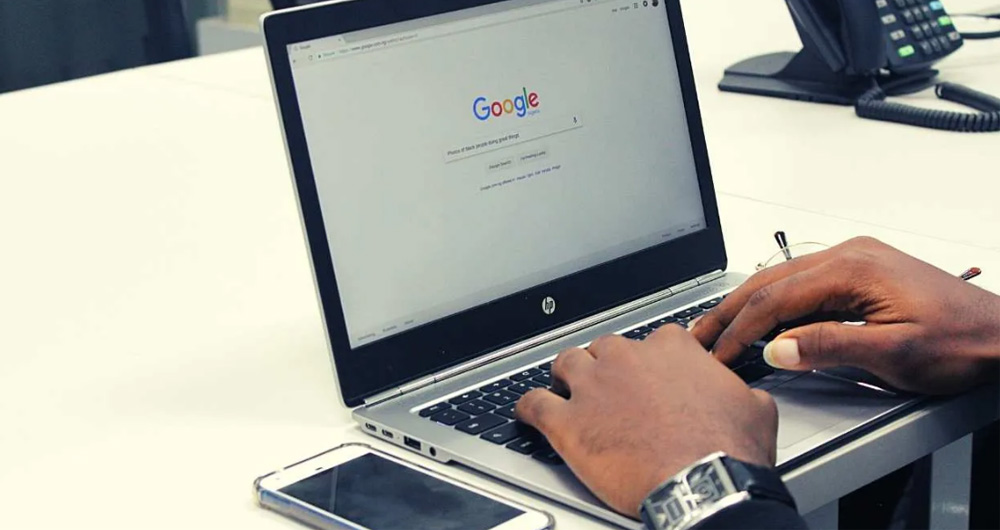
فهرست سرفصل ها
آموزش افزایش حافظه کش در مرورگر گوگل کروم
در صفحه دسکتاپ بر روی آیکن مرورگر Chrome کلیک راست کرده و سپس گزینه Properties را انتخاب نمایید.
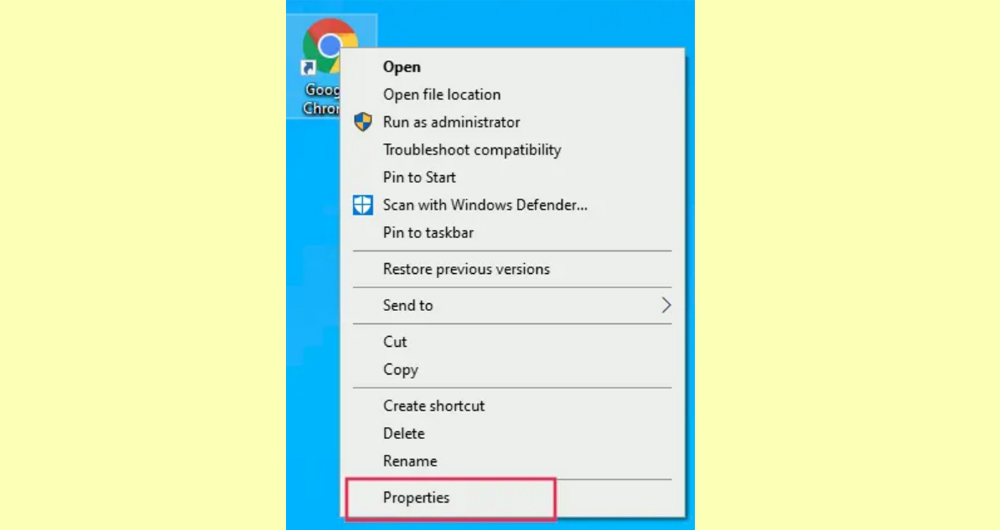
در پنجرهای که باز میشود، تب Shortcut را انتخاب کرده و سپس در قسمت Target و در انتهای خط عبارت زیر را اضافه کنید.
–disk-cache-size=1073741824″
عددی که در انتهای عبارت نوشته شده، مقدار حافظه کش را مشخص میکند و باید بر حسب بایت نوشته شود و محاسبه آن به صورت است. هر 1024 بایت 1 کیلوبایت و هر 1024 کیلوبایت یک مگابایت میباشد. به عنوان مثال در صورتی که میخواهید یک گیگ (1024 مگابایت) به حافظه کش اختصاص دهید، باید از فرمول زیر استفاده کنید.
1024*1024*1024 = 1073741824
و در آخر برای ذخیره بر روی دکمه Ok کلیک کنید.
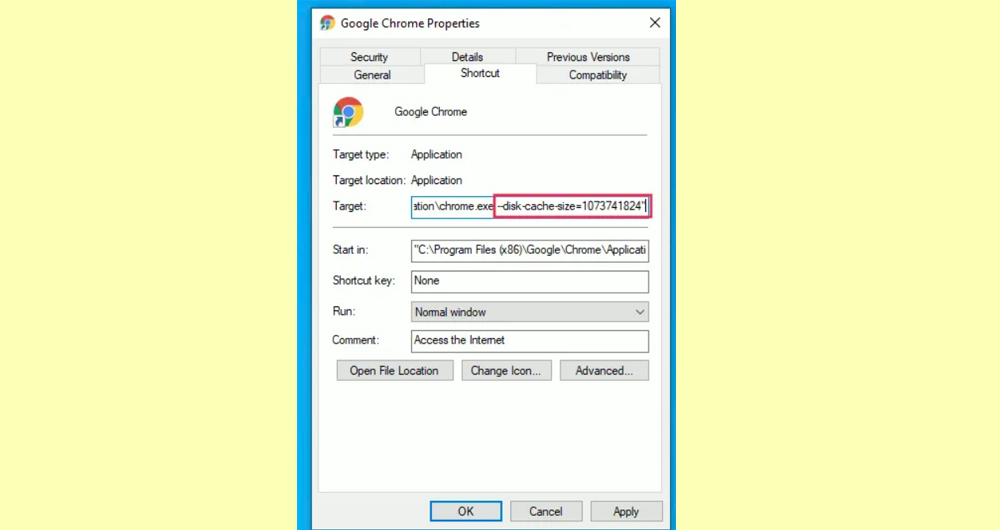
آموزش افزایش کش در مرورگر فایرفاکس (Firefox)
روش انجام اینکار در فایرفاکس متفاوت از کروم میباشد و فایرفاکس یک رابط کاربری جداگانه برای افزایش حافظه کش در نظر گرفته است.
به همین منظور مرورگر فایرفاکس را باز کرده و در نوار آدرس عبارت about:config را وارد کرده و سپس کلیک اینتر را فشار دهید.
در این مرحله پیام هشداری که ظاهر میشود را قبول کنید.
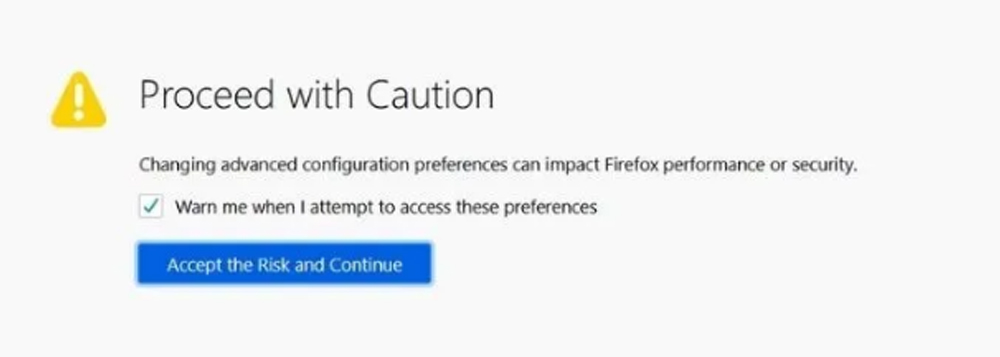
در فهرستی برای شما نمایش داده میشود، عبارت browser.cache.disk.smart_size.enabled را انتخاب کنید.
سپس گزینه True را با استفاده از دکمه لغزنده به False تغییر داده و در آخر مروگر را بسته و سپس دوباره آن را باز کنید.
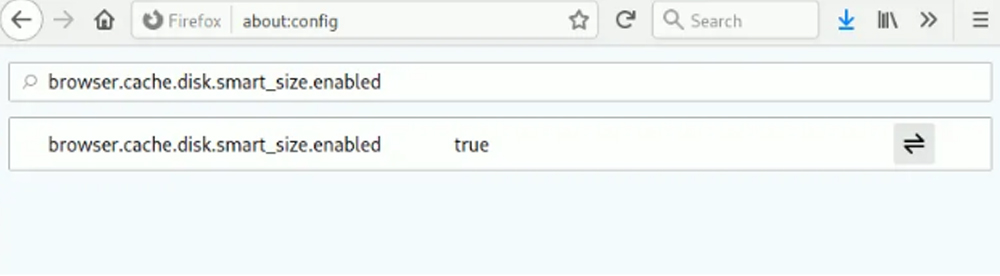
بعد از باز کردن مرورگر دوباره به همان صفحه برگشته و به دنبال عبارت browser.cache.disk.capacity بگردید.
سپس بر روی آیکن مداد راست کلیک کرده و حداکثر مقدار حافظه کش را وارد کنید و در نهایت دوباره مرورگر را بسته و دوباره باز کنید.
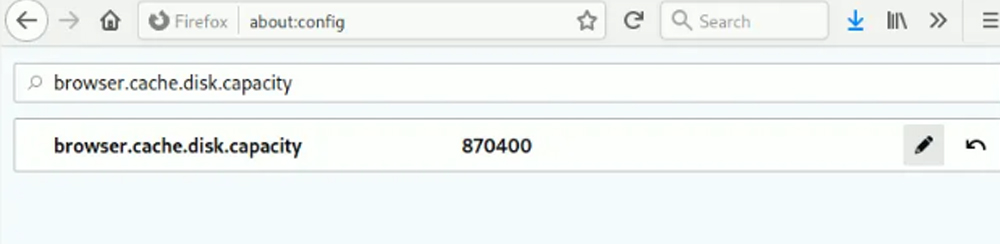
دیدگاه شما در رابطه با این نوشته چیست؟
در صورت وجود هرگونه سوال و مشکل برای ما یک دیدگاه ارسال کنید. همچنین پیشنهاد میشود از نوشته ” آموزش پاک کردن کش مرورگر – Hard Refresh ” دیدن فرمایید.
موفق و پیروز باشید…








